win10手柄测试方法
分类:windows7教程 发布时间:2017-05-04 09:00:32
手柄,是我们玩游戏必备的工具。但是有非常多的网友不会win10手柄测试,导致win10手柄没有办法使用。今天开始,网友们都不用担心这个问题啦。windows之家小编专门为网友们带来了win10手柄测试方法,只要网友们使用了下面的win10手柄测试方法。手柄就一定可以使用。
一、连接与查找手柄
1、首先连接手柄,系统会安装驱动,请稍后。

win10手柄测试方法图一
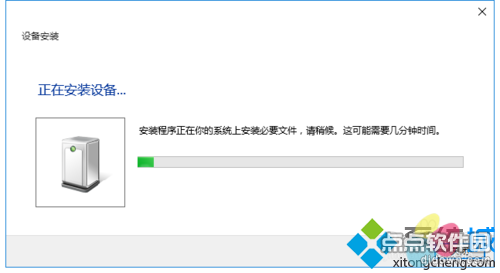
win10手柄测试方法图二
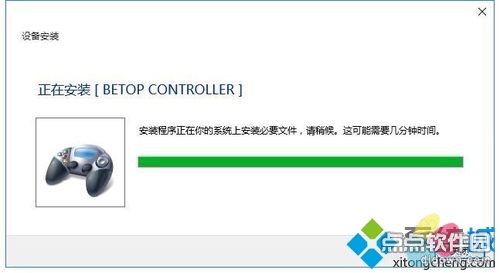
win10手柄测试方法图三
2、驱动安装成功后,我们右键点击【开始】菜单,选择【控制面板】。
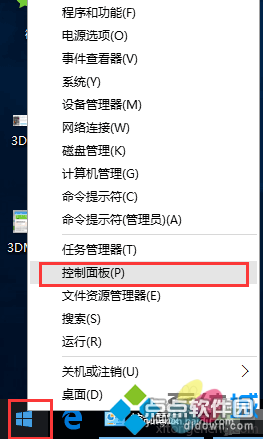
win10手柄测试方法图四
3、在【控制面板】界面点击【查看设备和打印机】,可以看到电脑上已连接的所有设备。在【设备】栏里找到一个游戏控制器的图标,这就是我们刚才连接上的手柄了。
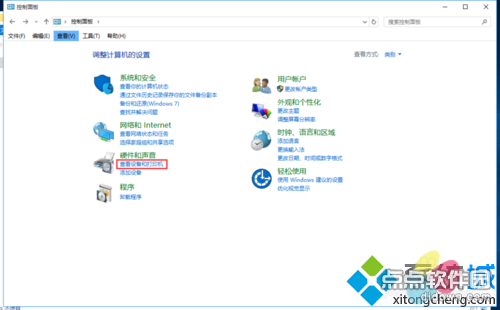
win10手柄测试方法图五
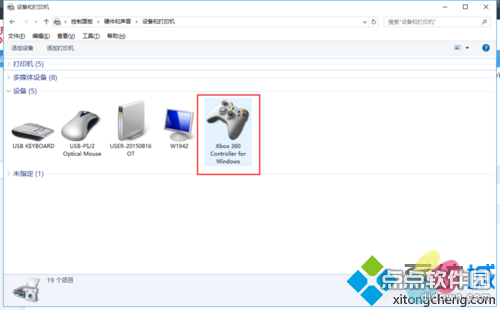
win10手柄测试方法图六
二、如何调试手柄
1、对准游戏控制器的图标右键点击,选择右键菜单中的【游戏控制器设置】功能。
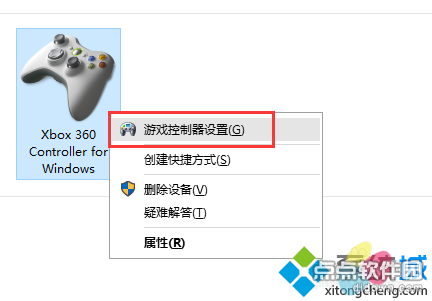
win10手柄测试方法图七
2、在【游戏控制器】设置界面点击右下角的【属性】按钮。
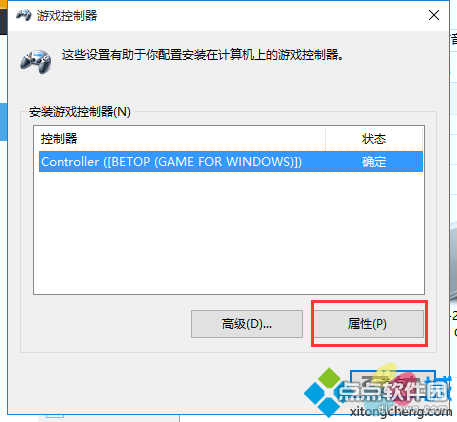
win10手柄测试方法图八
3、在【测试】选项卡下我们可以测试手柄各按钮是否正常工作。首先,可以旋转和按下手柄中的左面方向舵和方向按键,观看“X轴/Y轴”上方的十字光标运动是否正常。最终十字光标应居中显示。和右方的按键观看【按钮】栏目的按键提示灯。

win10手柄测试方法图九
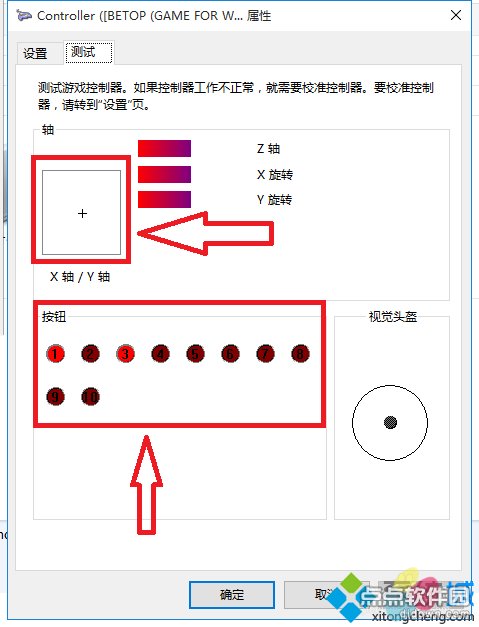
win10手柄测试方法图十
以上的全部内容就是windows之家小编为网友们带来的win10手柄测试方法了。上面的方法既详细,而且操作起来也不会很麻烦。小编最喜欢使用手柄来玩GTA5了。小伙伴也可以把手柄问题解决好以后,一起跟小编玩GTA5哦。xp系统下载网站小编也喜欢给大家,喜欢windows xp系统的网友不要错过。






 立即下载
立即下载







 魔法猪一健重装系统win10
魔法猪一健重装系统win10
 装机吧重装系统win10
装机吧重装系统win10
 系统之家一键重装
系统之家一键重装
 小白重装win10
小白重装win10
 杜特门窗管家 v1.2.31 官方版 - 专业的门窗管理工具,提升您的家居安全
杜特门窗管家 v1.2.31 官方版 - 专业的门窗管理工具,提升您的家居安全 免费下载DreamPlan(房屋设计软件) v6.80,打造梦想家园
免费下载DreamPlan(房屋设计软件) v6.80,打造梦想家园 全新升级!门窗天使 v2021官方版,保护您的家居安全
全新升级!门窗天使 v2021官方版,保护您的家居安全 创想3D家居设计 v2.0.0全新升级版,打造您的梦想家居
创想3D家居设计 v2.0.0全新升级版,打造您的梦想家居 全新升级!三维家3D云设计软件v2.2.0,打造您的梦想家园!
全新升级!三维家3D云设计软件v2.2.0,打造您的梦想家园! 全新升级!Sweet Home 3D官方版v7.0.2,打造梦想家园的室内装潢设计软件
全新升级!Sweet Home 3D官方版v7.0.2,打造梦想家园的室内装潢设计软件 优化后的标题
优化后的标题 最新版躺平设
最新版躺平设 每平每屋设计
每平每屋设计 [pCon planne
[pCon planne Ehome室内设
Ehome室内设 家居设计软件
家居设计软件 微信公众号
微信公众号

 抖音号
抖音号

 联系我们
联系我们
 常见问题
常见问题



